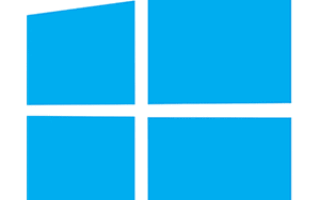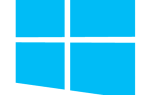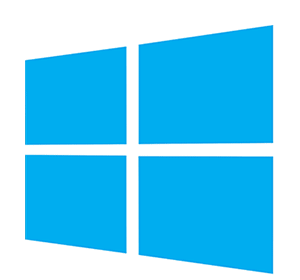
Многие пользователи говорят более чем на одном языке, причем один язык является наиболее предпочтительным. Кроме того, некоторые пользователи, которые покупают свои компьютеры или версии Windows из другой страны, могут обнаружить, что в Windows другой язык. В любом случае, чтобы изменить язык, отображаемый в Windows, выберите свою версию Windows из списка ниже и следуйте инструкциям.
- Windows 10.
- Windows 8.
- Windows 7 и Vista.
- Windows 2000 и XP Professional.
Windows 10
- Нажмите клавишу Windows, введите Регион и Настройки языка, а затем нажмите Enter.
- В открывшемся окне выберите Добавить язык.

- В следующем окне найдите и выберите свой язык.
Windows 8
Если вы уже загрузили предпочитаемый язык
- Откройте панель управления Windows.
- В разделе «Часы, язык и регион» выберите «Добавить язык».
- В окне языка вы можете выбрать язык по вашему выбору.
Если вы не загрузили предпочитаемый язык
- Откройте панель управления Windows.
- В разделе «Часы, язык и регион» выберите «Добавить язык».
- В разделе «Изменение языковых настроек» выберите «Добавить язык».
- В появившемся окне найдите нужный язык и нажмите «Открыть».
- Теперь вы должны вернуться в раздел «Изменение языковых настроек»; выберите Опции рядом с предпочитаемым языком.
- Выберите Загрузить и установить языковой пакет.
- В окне языка вы можете выбрать язык по вашему выбору.
- В появившемся окне выберите Загрузить и установить языковой пакет.
Windows 7 и Vista
Заметка
Только Ultimate версии Windows 7 и Vista позволяют пользователям переключать языки.
- Откройте панель управления Windows.
- В разделе «Часы, язык и регион» нажмите «Изменить язык отображения».
- На вкладке «Клавиатуры и языки» нажмите Установить / удалить языки …
- Выберите Установить языки отображения, а затем Запустите Центр обновления Windows.
- В разделе Центра обновления Windows нажмите XX Доступны обновления.
- Установите флажки или флажки рядом с предпочитаемым языком (языками), затем нажмите кнопку «ОК».
- Нажмите кнопку Установить обновления.
- Как только ваш язык (и) завершит загрузку, закройте текущее окно.
- В окне «Регион и язык» в разделе «Выберите язык отображения» щелкните стрелку раскрывающегося списка.
- Выберите язык, нажмите «Применить», а затем нажмите «Выйти из системы».
- Войдите в Windows, и ваш выбранный язык должен появиться.
Windows 2000 и Windows XP профессиональные пользователи
Пользователи Microsoft Windows 2000 и Windows XP могут использовать утилиту MUI или muisetup.exe для изменения языка экранных меню, диалогов и текста в своей операционной системе. MUI продается через MOLP (Microsoft Open License Program) или по корпоративному соглашению. Это не доступно через стандартные розничные версии Windows.
Microsoft Windows 2000 и Windows XP MUI поддерживает следующие языки
Английский, французский, испанский, итальянский, шведский, голландский, бразильский, финский, норвежский, датский, венгерский. Также: польский, русский, чешский, греческий, португальский, турецкий, японский, корейский, немецкий, китайский, арабский и иврит.
Пользователи Windows XP также имеют поддержку следующих языков
Словацкий, болгарский, эстонский, литовский, тайский, словенский, хорватский, латышский и румынский.